トロイの木馬に感染した疑い
2024.2.1名古屋市昭和区

2024年2月1日 名古屋市昭和区
【パソコン環境】
■品名:ノートパソコン
■メーカー:dynabook
■OS:Windows11
インターネット検索中に、「トロイの木馬型スパイウェアに感染したPC」というポップアップが表示され、パソコンを強制終了しても消えず、直してほしいというお客様からのご依頼がありました。
現地にて診断した結果、最近特に増加している「サポート詐欺」と呼ばれるポップアップ画面が表示されていることを確認しました。
この「サポート詐欺」については、マイクロソフト社や警視庁でも注意喚起を行っており、弊社にも多くのご相談をいただいている内容です。
※大前提として電話はかけないで下さい。
※万が一かけてしまった場合は必ず着信拒否設定にして下さい。
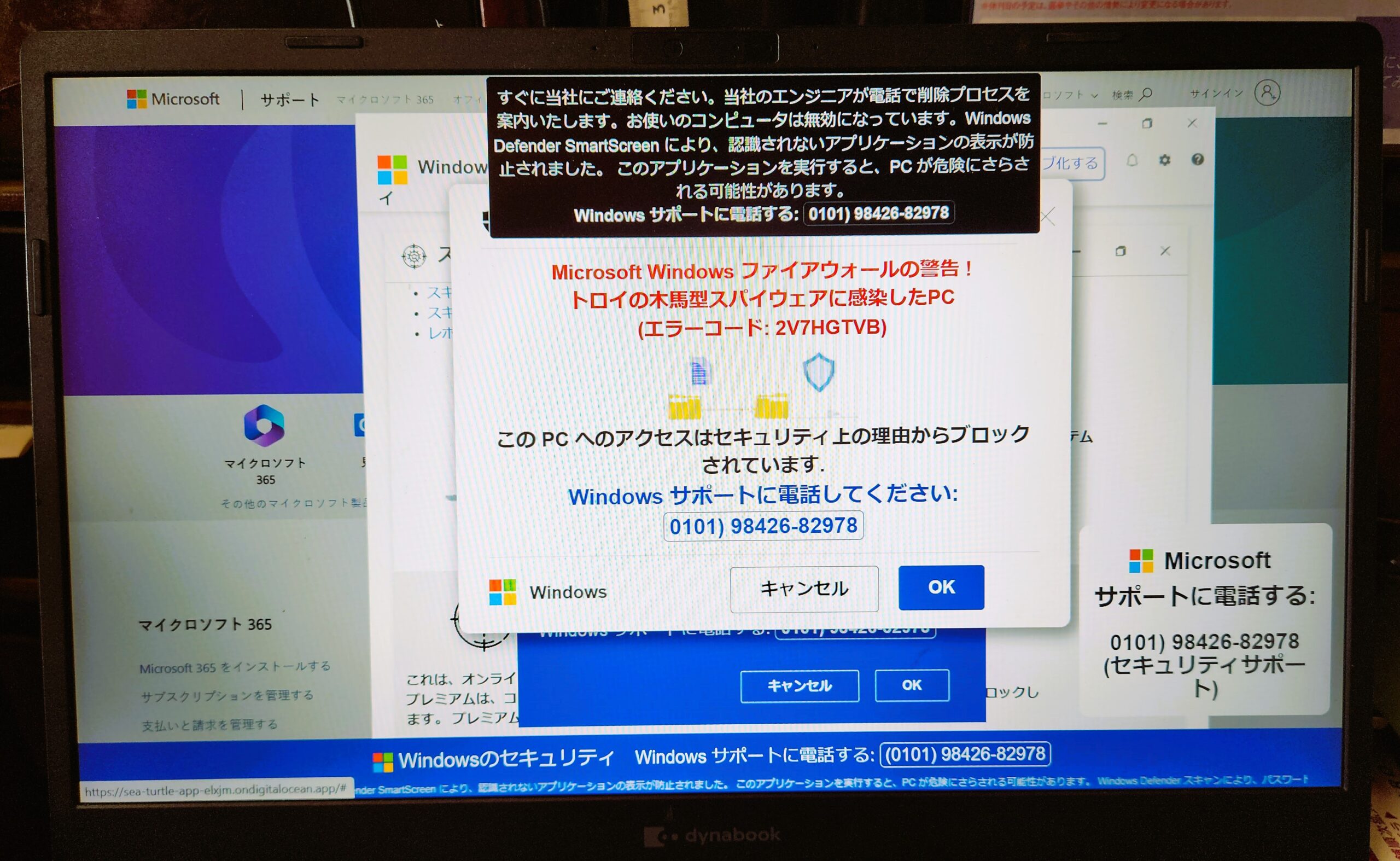
↑※実際の画面(一例)です。
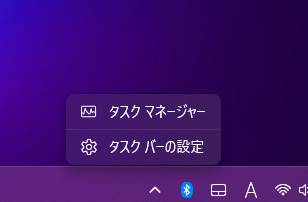
↑まず、デスクトップ画面の下部(タスクバー)で右クリックして、タスクマネージャーを起動するか、
またはキーボードで「Ctrlボタン+Altボタン」を押しながら「Deleteボタン」を押して、タスクマネージャーを起動します。
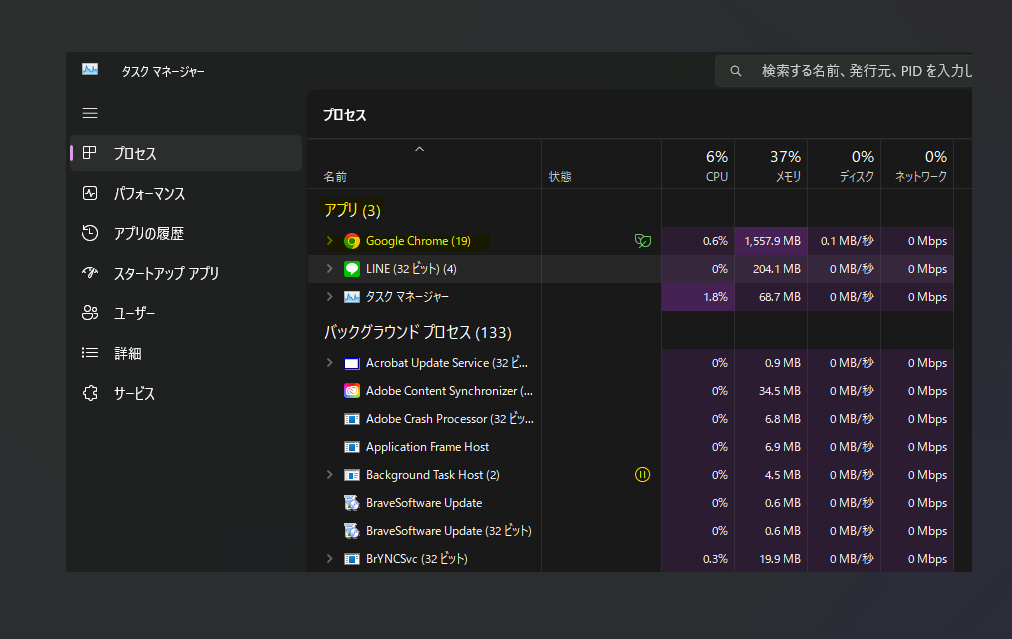
↑アプリ項目の中にあるブラウザ(例:Edge・GoogleChrome)を1回クリックします。
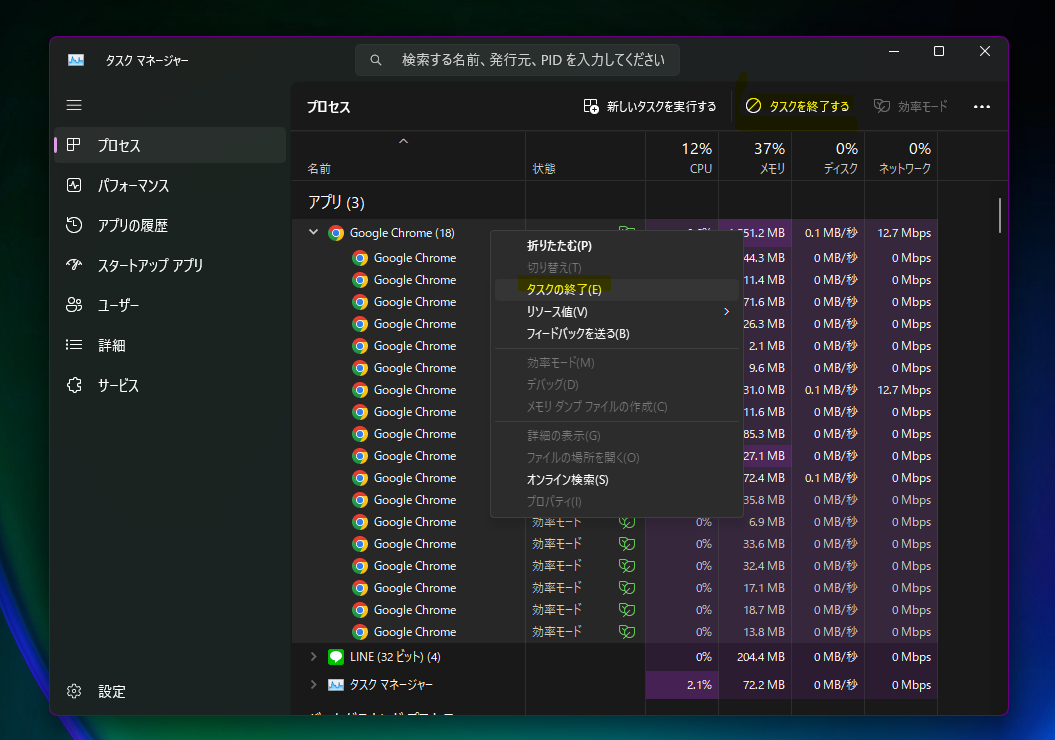
↑右上にある「タスクの終了」ボタンを押すか、または右クリックして表示される「タスクの終了」を選択します。
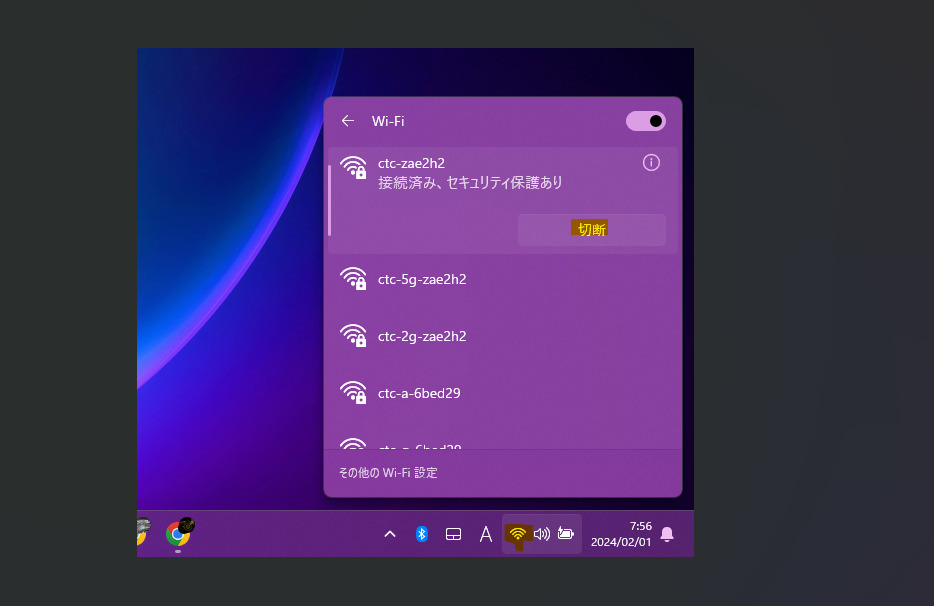
↑タスクを終了したら、次に不要なインターネット接続アプリ、ソフト(遠隔サポートや迷惑アプリ等)に接続されている場合もありますので、インターネット接続を遮断します。
一般的には、デスクトップ画面の右下にWi-Fiマーク(扇のマーク)がありますので、そちらをクリックして切断します。
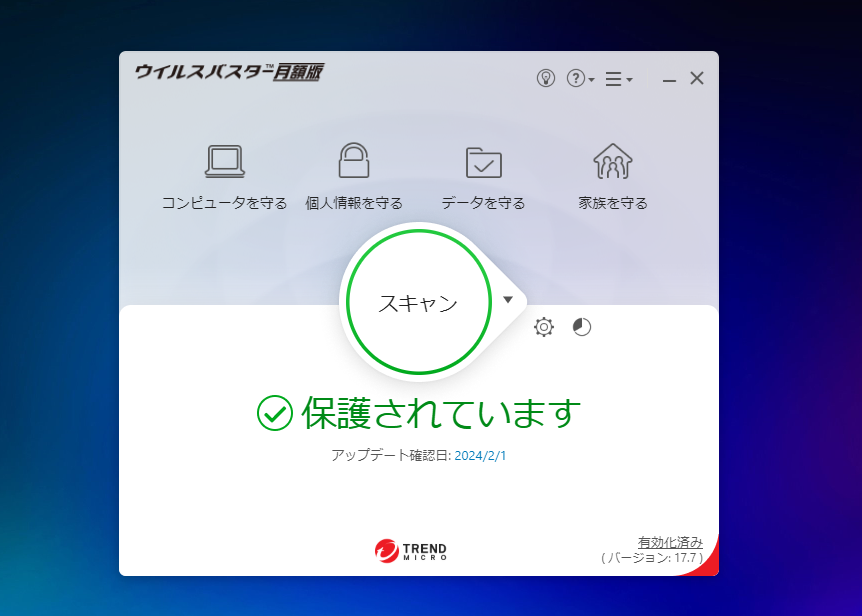
↑パソコンに設定されているウイルス対策ソフトを使用して、パソコンをスキャンします。
今回は、パソコンにウィルスバスターがインストールされていたので、ウィルスバスターの画像を利用してご説明します。
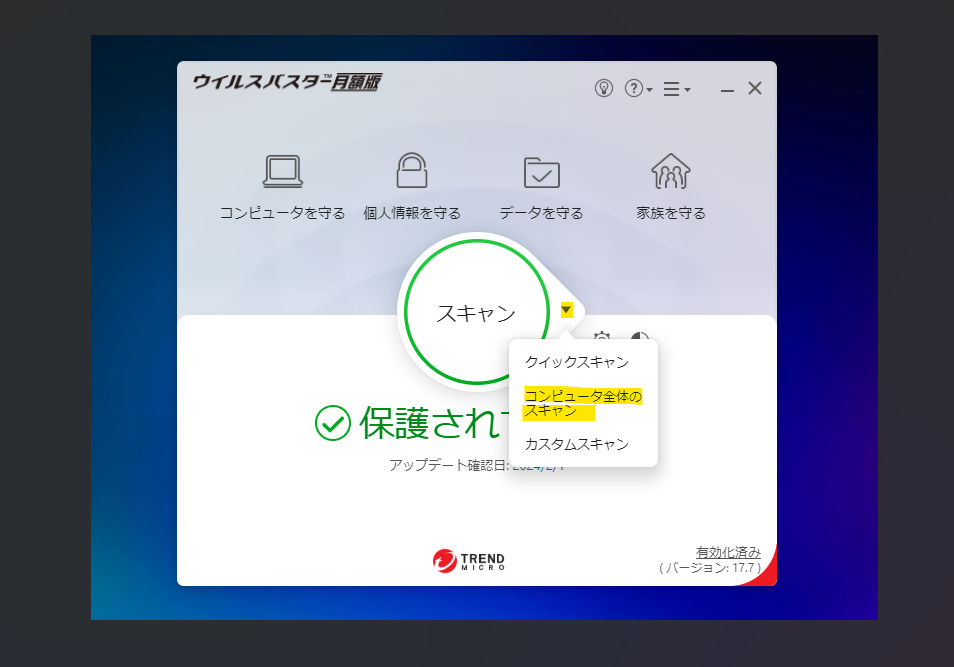
↑▼(下矢印)をクリックし「コンピュータ全体のスキャン」をクリックします。
※パソコンの状態によっては時間がかかる事があります。
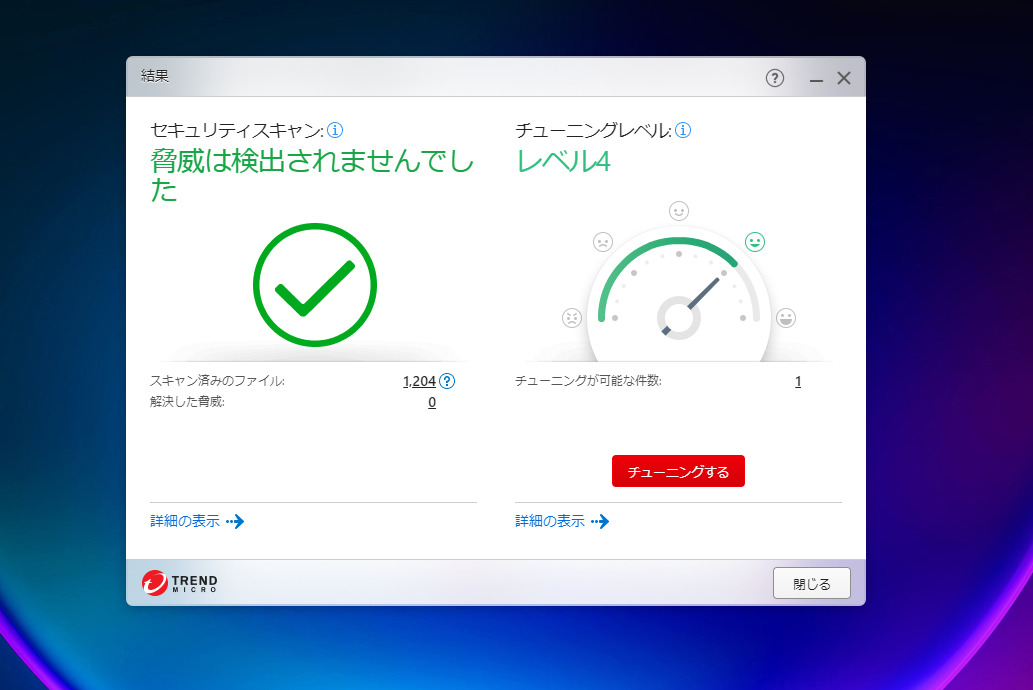
↑上記の作業を実施した後、特に問題がなければ、再度インターネットに接続します。
インターネット接続が完了し、ポップアップ画面も削除され、無事に元通りになりました。
今後の対策としては、最近では各ブラウザに「広告ブロック」ソフトを導入して、不用意なポップアップ画面や広告の表示を抑制する方法があります。
ご依頼いただいた方も、多くの広告やポップアップ画面にお困りだったため、広告ブロックソフトも設定し、作業は完了致しました。






